En este artículo, aprenderemos cómo configurar un autenticador en un teléfono nuevo. Ya sea por una actualización, un accidente o simplemente por perderlo, casi todos se encontrarán con un nuevo teléfono en algún momento. Si su teléfono anterior estaba conectado a la seguridad de su organización, deberá volver a registrar su nuevo teléfono. Veamos cómo hacerlo.
Implementación:
Siga los pasos a continuación para configurar un autenticador en un teléfono nuevo:
Paso 1: Para comenzar, vaya a esta página .
Paso 2: inicie sesión con su cuenta de trabajo de Microsoft.

Paso 3: cuando se le solicite que autorice su inicio de sesión con una aplicación de Microsoft Authenticator, seleccione iniciar sesión de otra manera. Y elija uno de sus métodos de autorización alternativos, como enviar un mensaje de texto a su nuevo teléfono.

Nota: Si no configuró ningún método de autorización alternativo, deberá comunicarse con el administrador de su organización o con el servicio de asistencia técnica para volver a registrar su nuevo teléfono.
Paso 4: Ingrese el código del mensaje de texto y seleccione verificar.
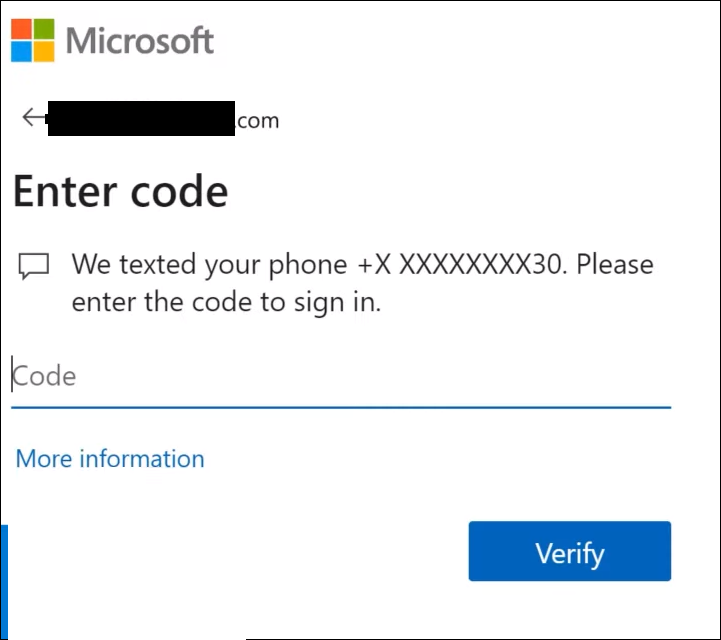
Paso 5: Localice el método de Microsoft Authenticator y elimínelo.

Paso 6: Seleccione el método de agregar, verifique que la aplicación Authenticator esté seleccionada y elija Agregar.

Paso 7: descargue la aplicación Microsoft Authenticator, seleccione siguiente y luego otra vez.

Su monitor mostrará un código QR.

Paso 8: en su dispositivo móvil, toque Agregar cuenta, elija una cuenta profesional o educativa y acepte los permisos solicitados.

Paso 9: Use su dispositivo móvil para escanear el código QR en su monitor, luego seleccione Siguiente, regrese a su dispositivo móvil y toque para aprobar.

Su nuevo dispositivo ya está registrado en su organización.

Eso es todo, estos son los pasos que se deben seguir para configurar un autenticador en un teléfono nuevo.
Publicación traducida automáticamente
Artículo escrito por reenadevi98412200 y traducido por Barcelona Geeks. The original can be accessed here. Licence: CCBY-SA